前回に必要なファイルなどをアップしました、そのあとの設定についてご紹介します。(Part1はこちら)
SyntaxHighlighterの使い方(準備)
まずはじめに「SyntaxHighlighter」を構成するファイルを、HTMLから読み込むための記述をします。
HTMLのhead内に、最低限こちらの4つを記述します。
- コアスクリプト(shCore.js)を読み込む記述
- 表示したい言語に応じたスクリプト(shBrushXml.js等)を読み込む記述 (読み込みたいものを書く)
- 表示に使いたい配色(テーマ)のCSS(shCoreDefault.css”等)を読み込む記述(デフォルトの配色(テーマ))
- スクリプトを開始する記述 (SyntaxHighlighter.all();)
「HTMLソース」と「JavaScriptソース」を、「デフォルトの配色(テーマ)」で表示させたい場合は、以下のように記述します。ファイルパスは、アップロードした先に合わせて変えてください。
※下記はワードプレスの場合。
<script type="text/javascript" src="<?php echo get_template_directory_uri(); ?>/syntax/scripts/shCore.js"></script><!-- 必須 --> <script type="text/javascript" src="<?php echo get_template_directory_uri(); ?>/syntax/scripts/shBrushXml.js"></script><!-- HTMLやXMLを使う場合 --> <script type="text/javascript" src="<?php echo get_template_directory_uri(); ?>/syntax/scripts/shBrushCss.js"></script><!-- CSSを使う場合 --> <script type="text/javascript" src="<?php echo get_template_directory_uri(); ?>/syntax/scripts/shBrushJScript.js"></script><!-- JavaScriptを使う場合 --> <link type="text/css" rel="stylesheet" href="<?php echo get_template_directory_uri(); ?>/syntax/styles/shCoreDefault.css"><!-- デフォルトの配色を使う場合(何らかのCSSは必要) --> <script type="text/javascript">SyntaxHighlighter.all();</script><!-- 必須 -->
必要に応じて、読み込むJavaScriptを増やして下さい。どのようなJavaScriptファイルを読み込めばよいかは、「scripts」フォルダの中を見れば分かると思います。各スクリプトのファイル名に、対応する言語名(shBrushXml.js等)が含まれています。
HTMLに対応するスクリプトは、XML用スクリプト「shBrushXml.js」になります。また、JavaScriptに対応するスクリプト名は「shBrushJScript.js」です。CSSは「shBrushCss.js」です。
SyntaxHighlighterを使ってソース表示してみる
表示のさせ方は、下記のようにpreタグを使いソースを記述すればOKです。その際にpre要素のclass属性に、各種設定を記述することで、さまざまな形式で表示できます。
<pre class=”brush: (言語名);”>
ここにソースを書く
</pre>
class属性には、「brush: (言語名);」 という形で言語名(ブラシ名)を記述します。HTML、CSS、JavaScriptの場合の例です。
○HTMLソースの場合
<div class="Box"> <p><span >サンプル</span>テスト</p> <p><span class="tit">氏名</span> 田中 太郎 男性</p> </div>
○CSSソースの場合
html,body {
margin: 0;
padding: 0;
}
p{
font-size:12px;
line-height:1.2;
}
○JavaScriptソースの場合
$(function() {
$("[type=button]").on("click", function() {
$.get("sample.php", { //phpファイルの読み込み
id : $("[type=text]").val()
}, function(data) {
$("span").text(data);
});
});
});
これらでSyntaxHighlighter(シンタックスハイライト)を最低限利用することができます。
==================================
ソースコードを綺麗に表示することが出来る「SyntaxHighlighter」導入について Part1
==================================


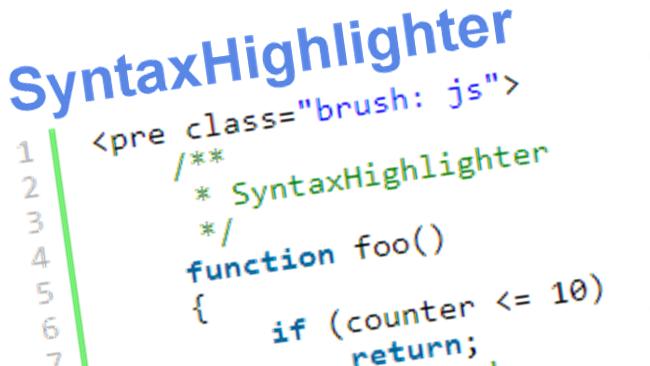
コメント